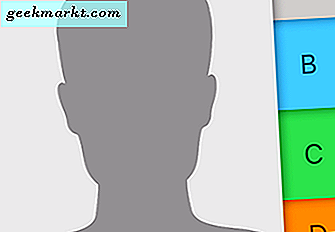NFC etiketlerinizi programlamanın birçok yolu vardır. Metin, belirli URL'leri açma, sistem ayarlarını değiştirme vb. Gibi genel işlemler yapmak istiyorsanız, NFC araçları gibi uygulamaları kullanabilirsiniz. Basit şeyler için ücretsiz ve kullanımı kolaydır. Ancak, NFC etiketlerini programlamaktan bahsettiğimiz için, bu makalede NFC etiketimi sabah ve gece rutinimi otomatik hale getirecek şekilde programlayacağım.
Örneğin, NFC etiketlerimden birini gece-sabah moduna programladım ve yatağımın yanına yerleştirdim. Bu yüzden her gün yatağa gittiğimde telefonumu uyku moduna alma konusunda endişelenmeme gerek yok. Tek yapmam gereken, telefonuma NFC etiketine dokunmak ve her şey otomatik olarak ayarlanıyor. İşte nasıl göründüğü.
Gece - WiFi, Bluetooth, GPS'yi devre dışı bırakın ve günlük uygulamamı açın (Günlük diyetimi ve gün boyunca yaptıklarımı günlüğe kaydetmeyi tercih ediyorum. hedef izleme uygulaması Goqii).
Sabah - Etkinleştir, WiFi, Bluetooth, GPS. Ayrıca bana su içmem ve Antrenman uygulamamı açmamı hatırlat, böylece Spor Salonu programıma uygun şekilde hazırlanayım. Ayrıca, antrenman öncesi yemeğimi yememi hatırlatıyor.
Bu, hayatta NFC etiketlerinin küçük bir kullanım durumudur, ancak yapabileceğin diğer harika şeyler, ne kadar yaratıcı olduğunuza bağlı olarak.
İhtiyacın olacak
- NFC etiketleri
- NFC akıllı telefonları etkinleştirir
- Örnek tetikleyici gibi programlanacak uygulamalar
Android'de NFC Etiketleri Programlama
Oyun mağazasında NFC'yi programlamanıza izin veren birçok uygulama var, ancak en sevdiğim, ücretsiz ve kullanımı kolay olduğu için Tetikleyici. vb.
Uygulama iki bölümde çalışır - tetikleme ve eylemler. Adından da anlaşılacağı gibi tetik, eylemi başlatan şeydir, bu durumda tetik, telefonu NFC etiketlerinin yanına getirecek ve eylemler WiFi, Bluetooth vb.
NFC çiplerini programlamak için basit adımları izleyin
1. Trigger'ı Play Store'dan indirin ve yükleyin.
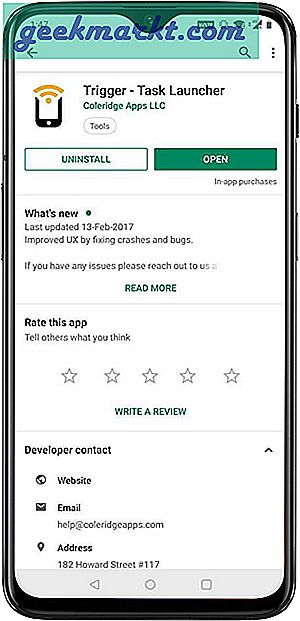
2. Uygulamayı başlattıktan sonra yeni bir Görev oluşturmamız gerekiyor. "Görevim" e gidin ve sağ alttaki küçük artı simgesine dokunun.
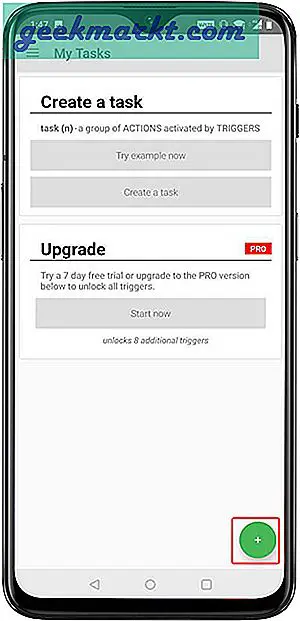
3. Sonraki pencerede "Tetikleyici Ekle" de tetikleyici olarak "NFC" ye dokunun.
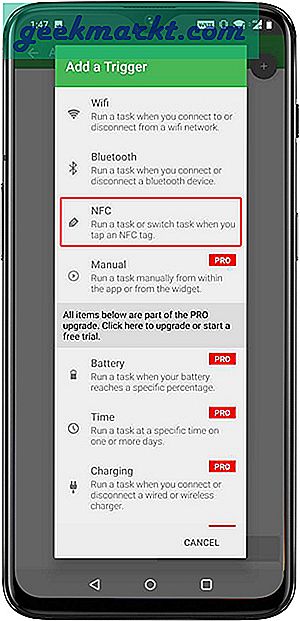
4. Seçildikten sonra NFC görevini yapılandırmak için 'İleri'ye tıklayın.
5. Sonraki adımda, kısıtlamalar ekleyerek (tarih, saat, Wi-Fi vb. Gibi) tetikleyicide ince ayar yapabilirsiniz. Ancak, bu isteğe bağlıdır, NFC'ye her dokunduğunuzda eylemleri tetiklemek istiyorsanız, "Bitti" ye dokunarak bu adımı atlayabilirsiniz.
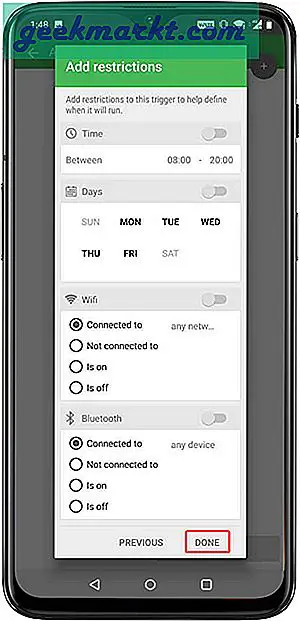
6. Şimdi, telefonunuz NFC etiketi ile temas ettiğinde gerçekleştirmek istediğiniz eylemi seçmeniz gerekir. Tüm sihrin gerçekleştiği yer burasıdır. Başlamak için "İleri" ye dokunun.
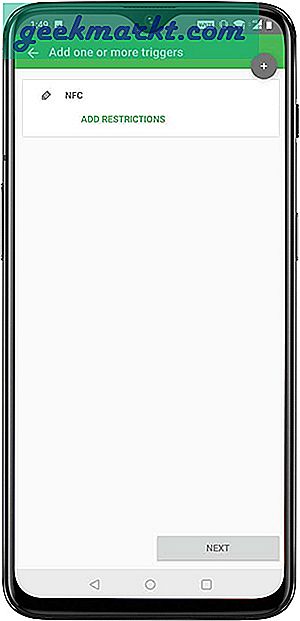
Bir sonraki ekranda, çeşitli seçenekler göreceksiniz - Kablosuz ve Ağlar, Bluetooth, Ekran, Sosyal Medya, Uygulama, vb.
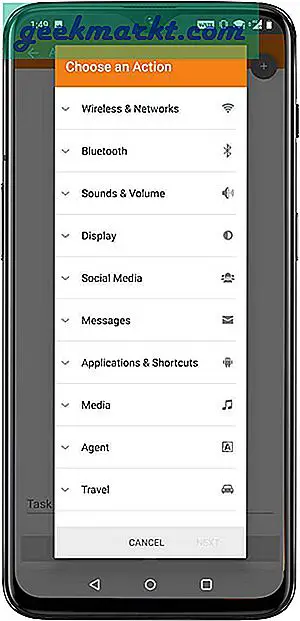
Bu örnek için şu adımları izleyin.
- Kablosuz ve Ağlar> WiFi Açık / Kapalı - işaretleyin
- Kablosuz ve Ağlar> GPS Açık / Kapalı - işaretleyin (kök gerektirir)
- Bluetooth> Bluetooth Açık / Kapalı - işaretleyin
- Uygulamalar ve Kısayollar> Açık Uygulamalar - işaretleyin
- Uygulamalar ve Kısayollar> Metni Seslendir - işaretleyin
Yeni bir açılır pencere açılacak, aşağıdaki eylemleri yapılandırın
- WiFi Açık / Kapalı - Devre Dışı Bırak
- GPS Açık / Kapalı - Devre Dışı Bırak
- Bluetooth Açık / Kapalı - Devre Dışı Bırak
- Açık Uygulama - Goqii
- Metni Söyleyin - "Susuz kalmayı unutmayın"
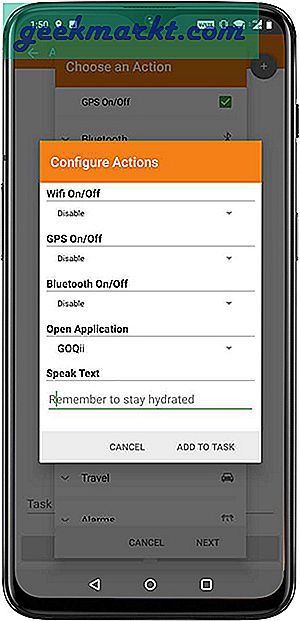
İşiniz bittiğinde İleri'ye dokunun ve sonraki ekranda görevinize bir isim verin ve İleri'ye dokunun.
Ardından, sabah Tetiklenecek anahtar görevini seçin, işlem hemen hemen aynıdır. Üstteki artı simgesine dokunun ve aşağıdaki işlemleri tekrarlayın. Buna "Sabah Modu" diyelim.
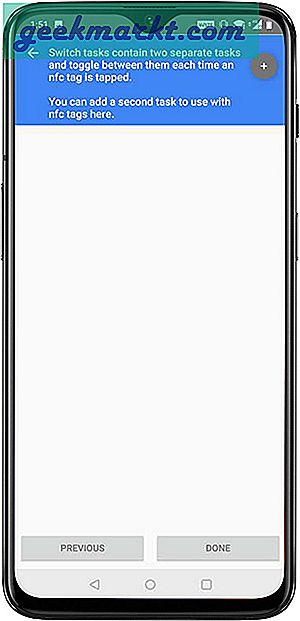
- Kablosuz ve Ağlar> WiFi Açık / Kapalı - işaretleyin
- Kablosuz ve Ağlar> GPS Açık / Kapalı - kontrol edin (kök gerektirir)
- Bluetooth> Bluetooth Açık / Kapalı - işaretleyin
- Uygulamalar ve Kısayollar> Açık Uygulamalar - işaretleyin
- Uygulamalar ve Kısayollar> Metni Seslendir - işaretleyin
Yeni bir açılır pencere açılacak, aşağıdaki eylemleri yapılandırın
- WiFi Açık / Kapalı - Etkinleştir
- GPS Açık / Kapalı - Etkinleştir
- Bluetooth Açık / Kapalı - Etkinleştir
- Açık Uygulama - Fitvate
- Metni Seslendir - "Egzersiz öncesi yemeği hatırla"
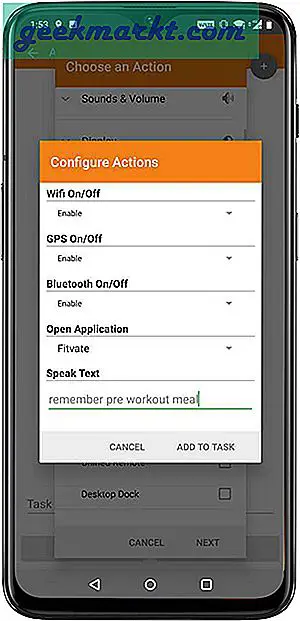
Değişikliklerden memnun olduğunuzda, "Görevlere ekle" ye dokunun ve göreve "Sabah Modu" gibi bir ad verin ve Bitti'ye dokunun.
NFC etiketini telefonunuzun arkasına yakın bir yere getirin. Tüm bilgiler anında etiketlere yazılacaktır.
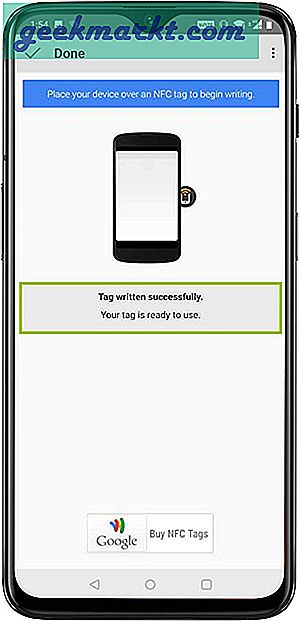
Test edelim.
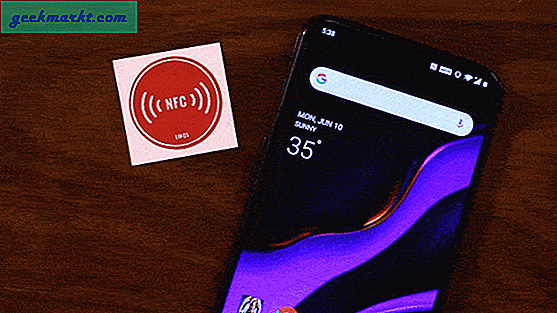
NFC etiketini kopyalamak veya verilerini silmek için sol üstteki hamburger simgesine dokunun ve "Diğer NFC İşlemleri" ni seçin.
Artık bu etiketi herhangi bir NFC özellikli cihazla kullanabilirsiniz. Bununla birlikte, metin, belirli bir URL'yi aç, sistem ayarlarını değiştir vb. Gibi genel bir işlem yapmadığınız sürece, tetikleme uygulamasını yukarıda gördüğümüz gibi karmaşık işlemleri gerçekleştirmek için kullanmak istediğiniz her telefona yüklemeniz gerekecektir.
Windows'ta NFC Etiketleri Programlama
Nokia NFC Writer, Windows Phone'da NFC etiketleri yazmak için en popüler olanıdır. Ancak, performansından etkilenmemiş olsam da bulabildiğim tek uygulama buydu.
NFC çipinizi Windows PC'nizden de GoTo etiketleri yardımıyla yazabiliyorsanız. Ancak, NFC etiketlerini PC'nize okumak / yazmak için ek bir NFC okuyucu ve yazıcı satın almanız gerekecektir.
İPhone'da NFC etiketleri nasıl programlanır
iPhone 6 ve sonraki sürümlerinin tümü NFC ile donatılmıştır, ancak donanımı iOS 13'e kadar NFC etiketleri yazmak için kullanamazsınız. iPhone 7 veya üzeri kullanıyorsanız ve iOS 13 veya üzeri çalışıyorsa, kolayca özel NFC etiketleri yazabilirsiniz. Bunu kontrol edebilirsiniz kendi NFC etiketlerinizi oluşturmak için hızlı eğitim.
Bu eğitim, bir NFC Etiketlerinin nasıl programlanacağına dair kısa bir örnektir. Açıkçası, yaratıcılığınıza bağlı olarak NFC Etiketlerinizle çok şey yapabilirsiniz. NFC Etiketlerini nasıl kullanacaksınız / kullanacaksınız? Aşağıdaki yorumları kullanarak benimle paylaşın.